안녕하세요. 오늘은 '카카오톡 로그아웃하는 방법'에 대해 알아보도록 하겠습니다. 주제 그대로 카카오톡(kakaotalk)에서 로그아웃하는 방법에 대해 정리했으며, 다른 계정으로 변경을 했거나, 아이디를 바꾸고 싶으신 경우 참고해 보시길 바랍니다. *총 3가지의 방법을 통해 로그아웃이 가능하며, 편리한 방법 혹은 상황에 따라 선택해 이용해 보시면 되겠습니다.
카카오톡 로그아웃 하는 방법
1. 카카오톡 로그아웃의 방법으로 데이터를 삭제하는 방법이 있습니다.
핸드폰의 [설정] 메뉴 및 페이지로 이동을 해주신 후, [어플리케이션] - [카카오톡]의 순으로 접속을 해주세요.

2. 애플리케이션의 카카오톡으로 이동을 해주신 분들은 [저장공간] 메뉴를 선택해줍니다.
'저장공간' 페이지로 오셨다면, [데이터 삭제] 메뉴를 눌러 제거를 진행해주시면 됩니다. 로그인 기록도 함께 지워지게 되며, 카카오톡을 다시 실행 시 새로운 아이디로 접속할 수 있게됩니다.
*해당 페이지 안에서 캐시삭제가 가능하며, 핸드폰 용량을 줄이고 싶거나, 불필요한 경우 제거를 해보셔도 좋습니다. (중요한 파일이 있거나 남겨야하는 기록이 있는 경우라면 백업을 해두시는게 좋습니다.)
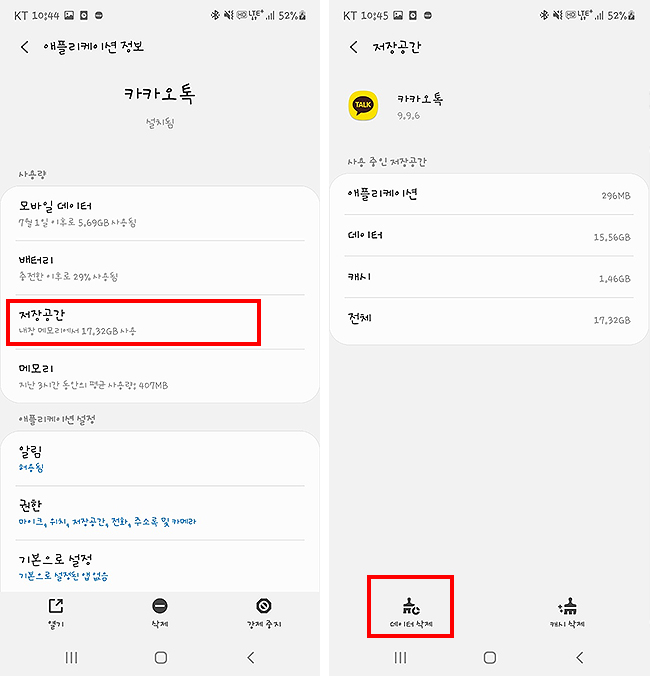
3. 두 번째 로그아웃하는 방법으로 카카오톡 앱을 삭제하는 방법이있습니다.
가장 극단적인 방법으로 오히려 심플하고 간단할 수도 있습니다. 카카오톡 앱의 터치를 길게 눌러주신 후, 나오는 메뉴 들 중 [삭제]를 누른 후 > 다시 재설치 해주시면 되겠습니다. 재설치 이후, 새롭게 로그인이 가능해집니다.

4. 마지막 방법으로 카카오톡 설정을 통해 로그아웃하는 방법입니다.
카카오톡을 실행해 주신 다음 [쩜쩜쩜] 메뉴를 눌러 더보기 페이지로 이동을 해주신 후, 상단 오른쪽의 설정(톱니바퀴 아이콘)을 눌러주세요. '설정' 페이지로 오신 분들은 [개인/보안] 메뉴를 터치해주시면 됩니다.

5. '개인/보안' 페이지로 오셨다면, 보안에서 [기기 연결 관리] 메뉴를 터치해주세요.
이어서 마지막으로 로그인 된 기기에 [로그아웃] 메뉴를 터치해주시면 되겠습니다. 카카오톡 앱이 아닌 다른 기기에서 로그인 된 경우, 로그아웃 시킬 수 있는 방법입니다.
*해당 페이지 안에서, 다른 기기에서 로그인시 알림을 표시하거나, 보안 인증번호 확인 등도 할 수 있습니다. 나중에 필요할 수 있는 부분이니 참고해 두시면 좋을 수 있습니다.

여기까지, 카카오톡 로그아웃하는 방법에 대해 알아본 내용이었습니다. 보통은 로그아웃이 불필요하겠지만, 아이디를 변경하셨거나, 다른 계정으로 로그인해야 되는 경우 사용을 해보시면 되겠습니다.
카카오톡 관련 다른 글 :
'IT 정보 > 모바일' 카테고리의 다른 글
| 카카오페이 충전 방법 알아보기 (0) | 2022.12.28 |
|---|---|
| 카카오톡 또는 카카오 계정 탈퇴 방법 (모바일, PC) (0) | 2022.12.27 |
| 책 읽어주는 어플 추천 TOP5 (0) | 2022.12.07 |
| 카카오톡 전화번호 변경하는 방법 (0) | 2022.12.01 |
| 인스타그램 부계정 여러개 만들기 방법 (instagram) (0) | 2022.12.01 |




댓글